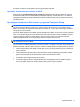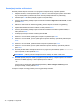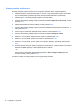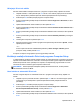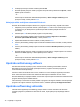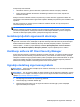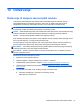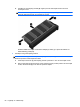Reference Guide - Windows 8
Uklanjanje DriveLock zaštite
Da biste uklonili zaštitu značajkom DriveLock u programu Computer Setup, slijedite ove korake:
1. Uključite računalo, a zatim pritisnite tipku esc kad se u dnu zaslona pojavi poruka "Press ESC
key for Startup Menu" (Pritisnite tipku ESC da biste pristupili izborniku za pokretanje).
2. Pritisnite tipku f10 da biste pristupili programu Computer Setup.
3. Pomoću pokazivačkog uređaja ili tipki sa strelicama odaberite Sigurnost > DriveLock, a zatim
pritisnite Enter.
4. Upišite administratorsku lozinku za BIOS, a zatim pritisnite Enter.
5. Pomoću pokazivačkog uređaja ili tipki sa strelicama odaberite Postavi lozinku za DriveLock, a
zatim pritisnite Enter.
6. Pomoću pokazivačkog uređaja ili tipki sa strelicama odaberite interni tvrdi disk, a zatim pritisnite
Enter.
7. Pomoću pokazivačkog uređaja ili tipki sa strelicama odaberite Disable protection (Onemogući
zaštitu).
8. Unesite glavnu zaporku te pritisnite tipku enter.
9. Da biste spremili promjene i izašli iz programa Computer Setup, kliknite ikonu Spremi, a zatim
slijedite upute na zaslonu.
– ili –
Pomoću tipki sa strelicama odaberite File (Datoteka) > Save Changes and Exit (Spremi
promjene i izađ
i), a zatim pritisnite enter.
Promjene će stupiti na snagu prilikom ponovnog pokretanja računala.
Korištenje značajke Automatic DriveLock programa Computer Setup
U višekorisničkom okruženju možete postaviti zaporku za automatski DriveLock. Kada je omogućena
zaporka za automatski DriveLock, nasumično se stvaraju korisnička i glavna zaporka za DriveLock.
Kada bilo koji korisnik unese vjerodajnicu za zaporku, za otključavanje pogona koristit će se ista
nasumično stvorena korisnička i glavna zaporka za DriveLock.
NAPOMENA: da biste pristupili značajkama rješenja Automatic DriveLock, morate postaviti
administratorsku lozinku za BIOS.
Unos lozinke za automatski DriveLock
Da biste omogućili zaporku za automatski DriveLock u programu Computer Setup, slijedite ove
korake:
1. Uključite ili ponovo pokrenite računalo i pritisnite tipku esc kad se u dnu zaslona pojavi poruka
"Press ESC key for Startup Menu" (Pritisnite tipku ESC da biste pristupili izborniku za
pokretanje).
2. Pritisnite tipku f10 da biste pristupili programu Computer Setup.
3. Pomoću pokazivačkog uređaja ili tipki sa strelicama odaberite Sigurnost > Automatic
DriveLock (Automatski DriveLock), a zatim pritisnite enter.
4. Upišite administratorsku lozinku za BIOS, a zatim pritisnite Enter.
5. Pomoću pokazivačkog uređaja ili tipki sa strelicama odaberite interni tvrdi disk, a zatim pritisnite
Enter.
Upotreba lozinki 75